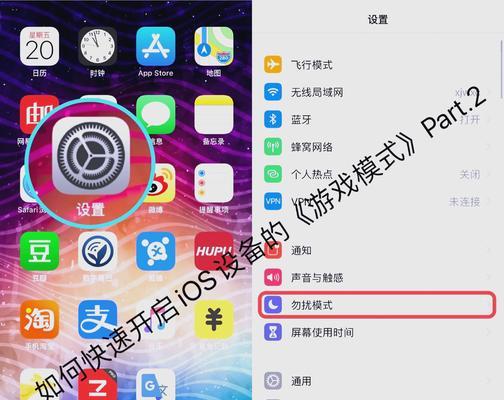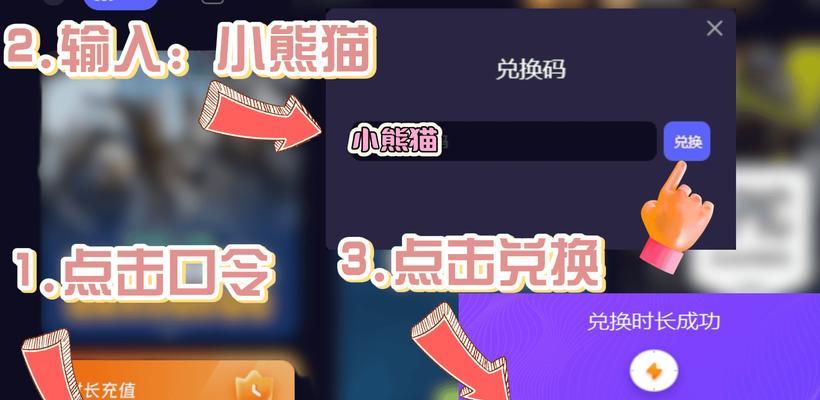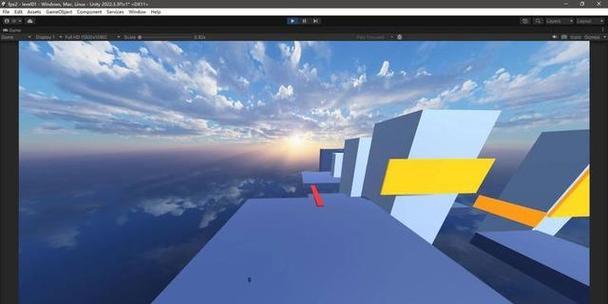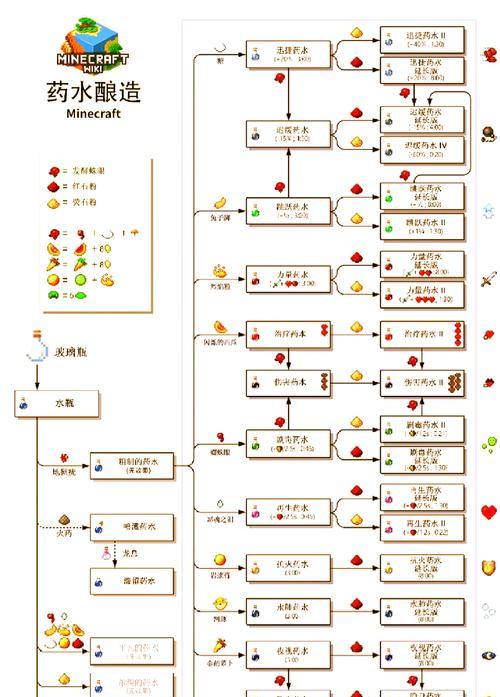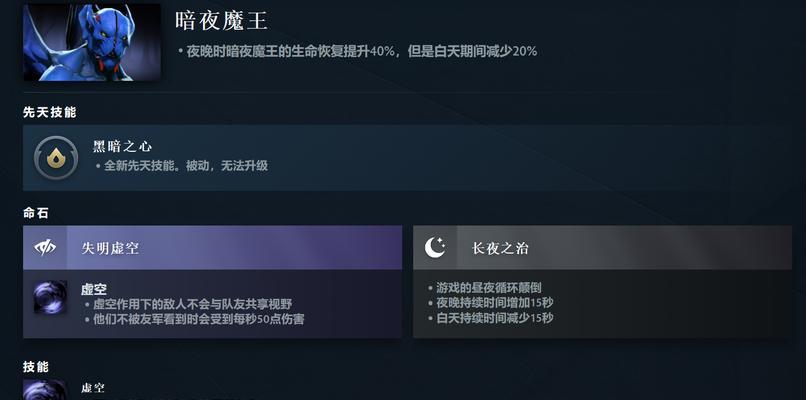在进行3D设计、游戏开发或者使用虚拟现实技术时,视角切换是一项至关重要的功能。它让用户能够从不同角度体验场景或模型,从而提供更加丰富的交互体验。本文将详细探讨Demo中视角切换的方法以及具体操作步骤,帮助初学者和专业人士更好地理解和应用视角切换技术。
什么是Demo视角切换?
视角切换是指在软件应用程序中,用户可以通过预设或自定义方式改变观察对象的视线角度。在Demo中实现视角切换可以让用户体验产品的不同视角和功能,这对于展示产品细节、设计效果尤为重要。视角切换可以是简单的二维旋转,也可以是复杂的三维变换,包括平移、缩放和旋转等操作。
如何实现视角切换?
实现视角切换主要依赖于图形引擎或编程语言,如Unity3D、UnrealEngine、Three.js等。无论使用哪种工具,基本原理和操作步骤大同小异。下面,让我们逐步了解实现视角切换的通用步骤。
选择合适工具
要根据您的项目需求选择一个合适的应用程序或图形引擎。Unity3D是一个流行的选择,它提供了强大的视角控制功能,并且易于上手。Three.js适合Web开发,可以在浏览器中实现3D视角切换。
基本视角控制脚本
以Unity3D为例,您可以使用C脚本来控制摄像机的行为。以下是一个简单的视角控制脚本示例:
```csharp
usingUnityEngine;
publicclassCameraController:MonoBehaviour
publicfloatspeed=5.0f;//控制速度
voidUpdate()
floatmoveHorizontal=Input.GetAxis("Horizontal");//获取水平轴输入
floatmoveVertical=Input.GetAxis("Vertical");//获取垂直轴输入
Vector3movement=newVector3(moveHorizontal,0.0f,moveVertical);
transform.Translate(movement*speed*Time.deltaTime);//移动摄像机
```
高级视角切换效果
如果需要更加高级的视角切换效果,比如环绕旋转或者轨道旋转,您可能需要编写更为复杂的脚本。在Unity3D中,您可以通过添加键盘快捷键或鼠标操作来实现这些功能。下面的代码段展示了如何使用鼠标来控制视角环绕旋转:
```csharp
voidUpdate()
if(Input.GetMouseButtonDown(1))//如果按下了鼠标右键
mouseLook=true;//开启鼠标查看模式
if(Input.GetMouseButtonUp(1))//如果释放了鼠标右键
mouseLook=false;//关闭鼠标查看模式
if(mouseLook)
floatrotY=Input.GetAxis("MouseX")*sensitivity*Time.deltaTime;//获取鼠标水平移动量
floatrotX=Input.GetAxis("MouseY")*sensitivity*Time.deltaTime;//获取鼠标垂直移动量
transform.Rotate(0,rotY,0);//绕Y轴旋转摄像机
cameraTransform.Rotate(-rotX,0,0);//绕X轴旋转摄像机
```
视角切换的优化
对于性能要求较高的应用,视角切换的平滑性和响应速度至关重要。优化视角切换的策略包括限制帧率、减少动画的复杂度、使用摄像机预设位置等方法。
常见问题解答
如何实现平滑的视角旋转?
要在视角旋转中实现平滑过渡,您可以使用插值方法(如Slerp或Lerp)。调整摄像机的平滑度设置也是常用的一种方法。
如何为用户提供更多视角切换选项?
您可以为用户提供图形化的视角切换界面,包括可选的视角图标或列表,让用户自主选择想要的视角。
视角切换功能会增加程序的复杂性吗?
是的,视角切换功能在增加交互性的同时,确实会增加程序的复杂性。但是,通过合理的设计和脚本编写,可以有效控制复杂度,并确保程序的性能。
结语
通过以上步骤,我们可以看到,实现视角切换功能并不复杂,关键在于选择正确的工具,并了解如何通过脚本控制视角。无论是在游戏、3D设计还是虚拟现实领域,视角切换都是展示产品和体验的关键技术之一。希望本文能为您的视角切换技术实践提供实用的帮助,并开启您在图形化交互领域的新探索。